私人兼职做网站开发杭州搜索引擎优化公司
文章目录
- 前言
- 一、初级 Designer
- 1.1 拖拽设计界面
- 1.2 搞定之后记得保存ui文件
- 1.3 载入代码
- 1.4 运行结果
- 二、登入界面
- 代码
- 效果展示
- 账号密码错误时
- 账号和密码正确
- 总结
前言
自然还是跟着王铭东老师学的
一、初级 Designer
1.1 拖拽设计界面
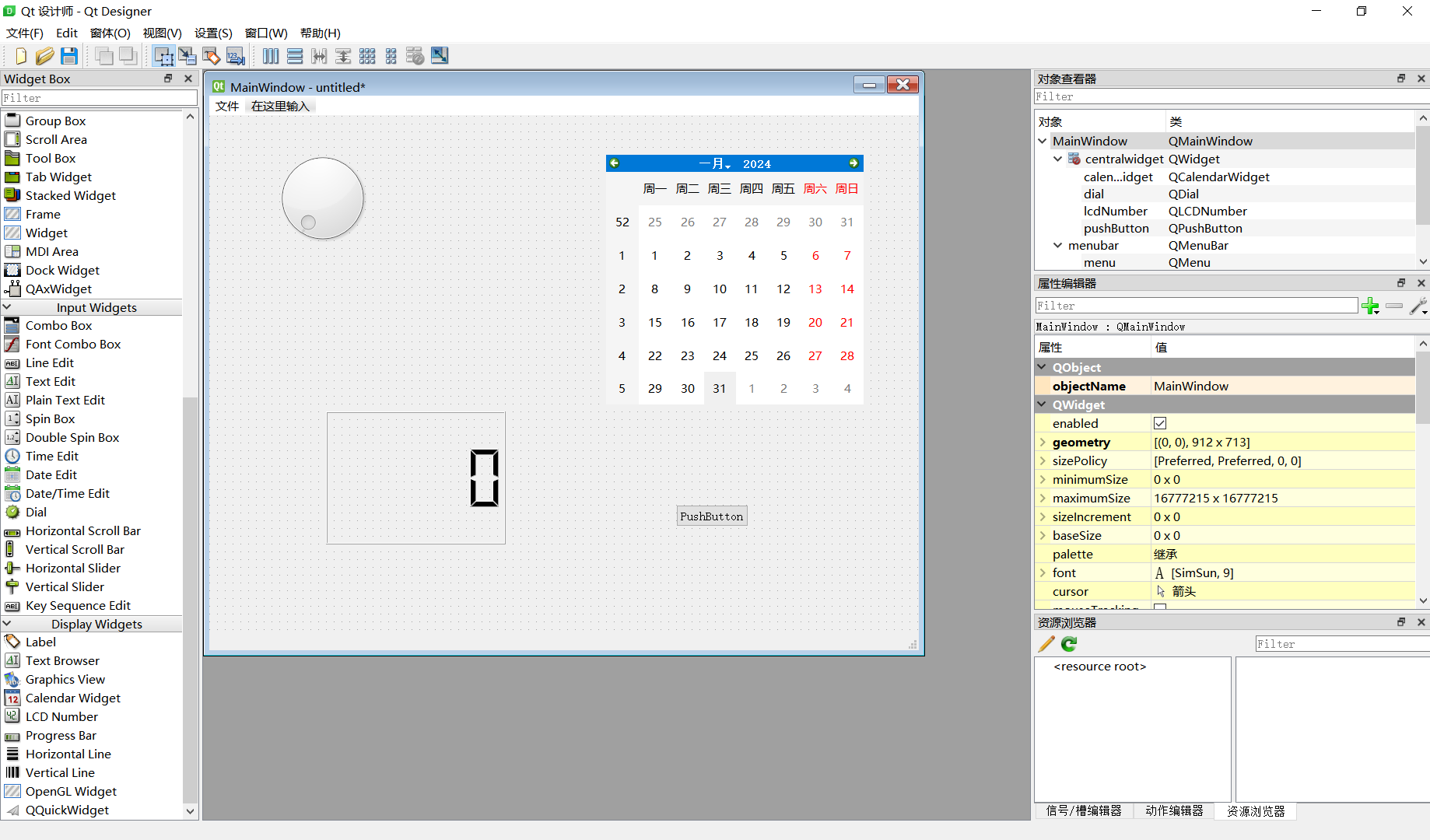
进度条是这个
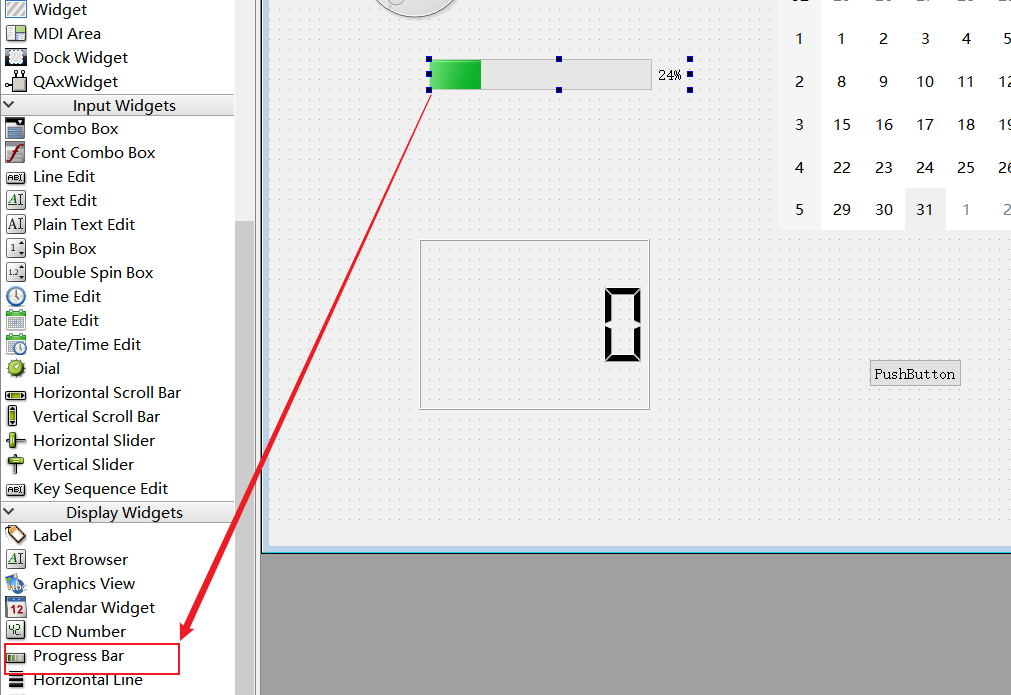
1.2 搞定之后记得保存ui文件
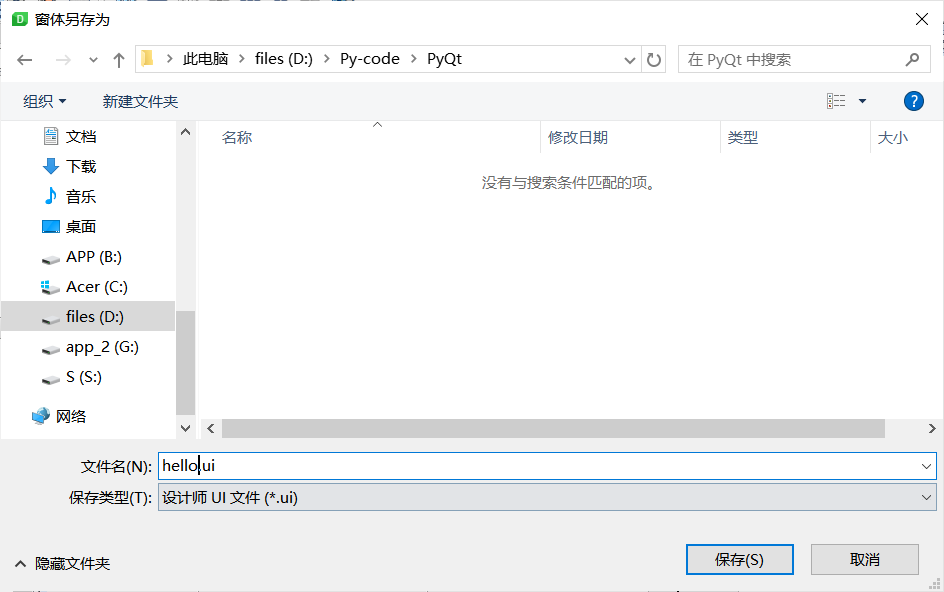
1.3 载入代码
'''
#Author :susocool
#Creattime:2024/1/31
#FileName:013-Qt Designer
#Description:
'''
import sys
from PyQt5.QtWidgets import QApplication
from PyQt5 import uicif __name__ == "__main__" :app = QApplication(sys.argv)ui = uic.loadUi("hello.ui")ui.show()app.exec_()
此时,如果出现报错,在 ‘init.pyi’ 中找不到引用 ‘uic’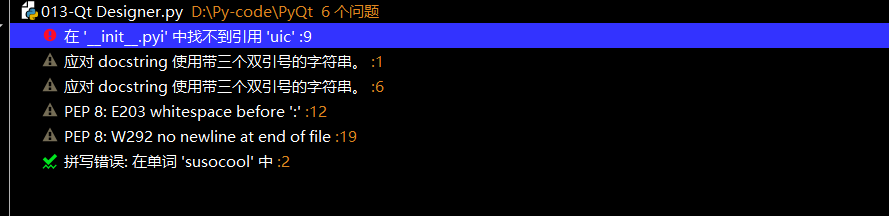
可以直接忽视,对程序运行影响不大。
顺便一提,我每次在写Python程序的时候"main"总是忘记写下划线,真的很粗心。
1.4 运行结果
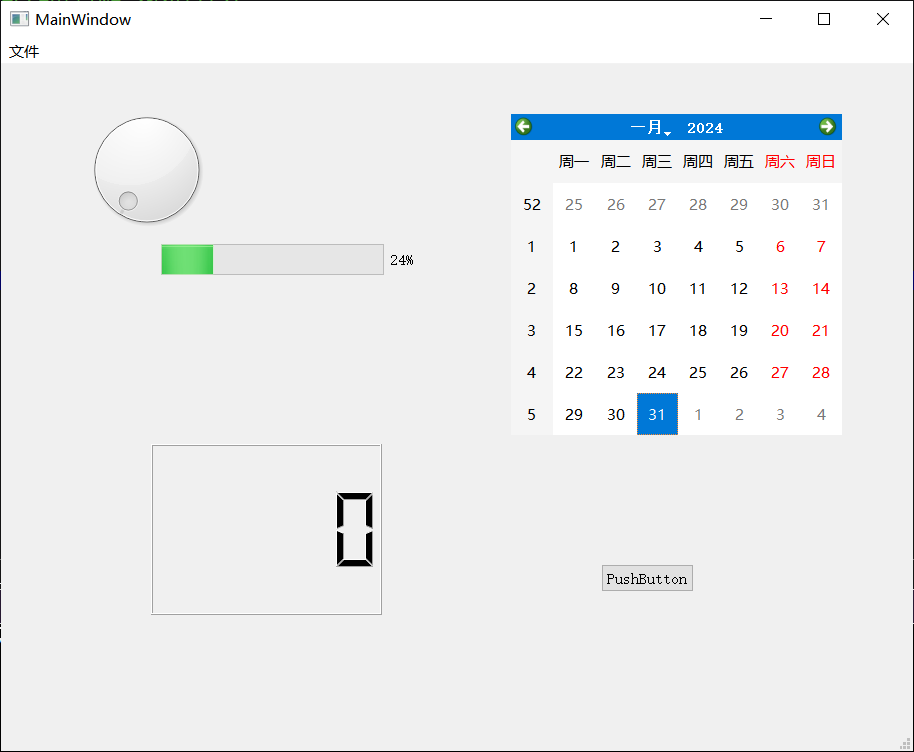
调用成功
导入当前路径下的某个文件
./文件

一样可以实现效果
二、登入界面
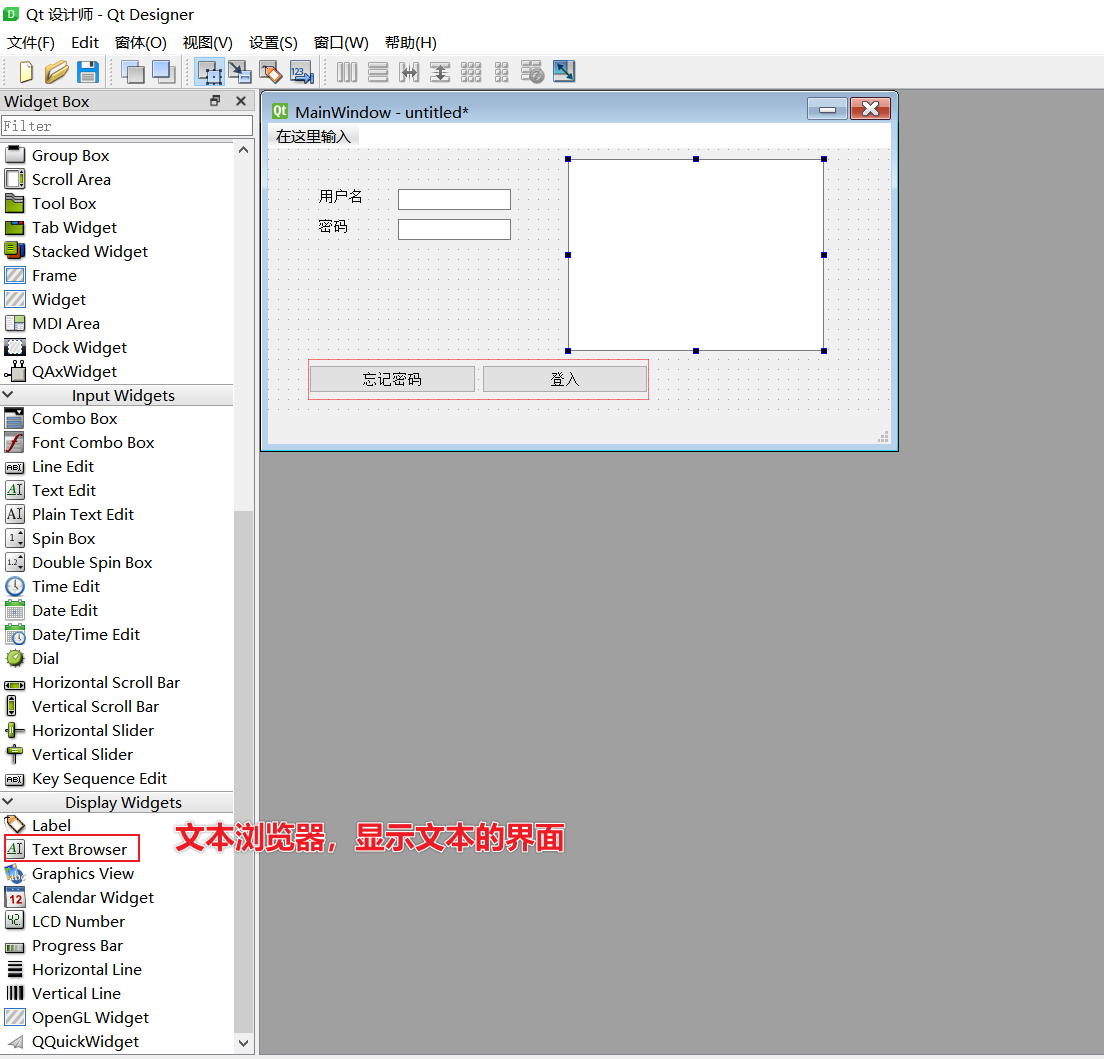
预览
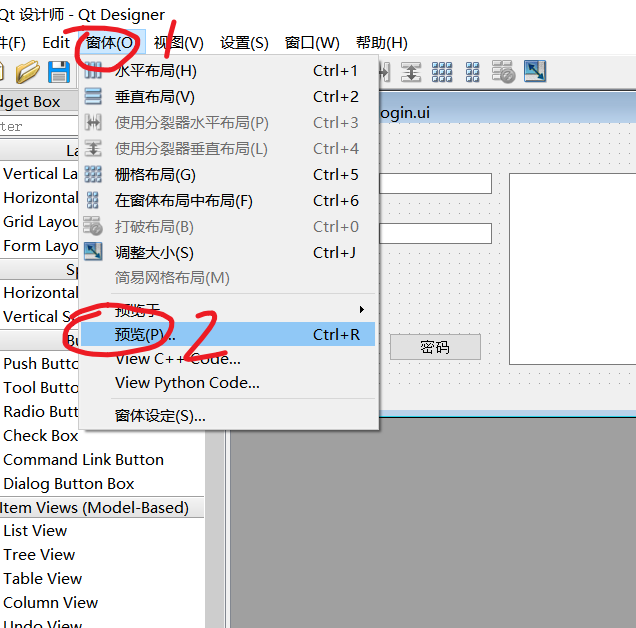
信号与槽编辑器
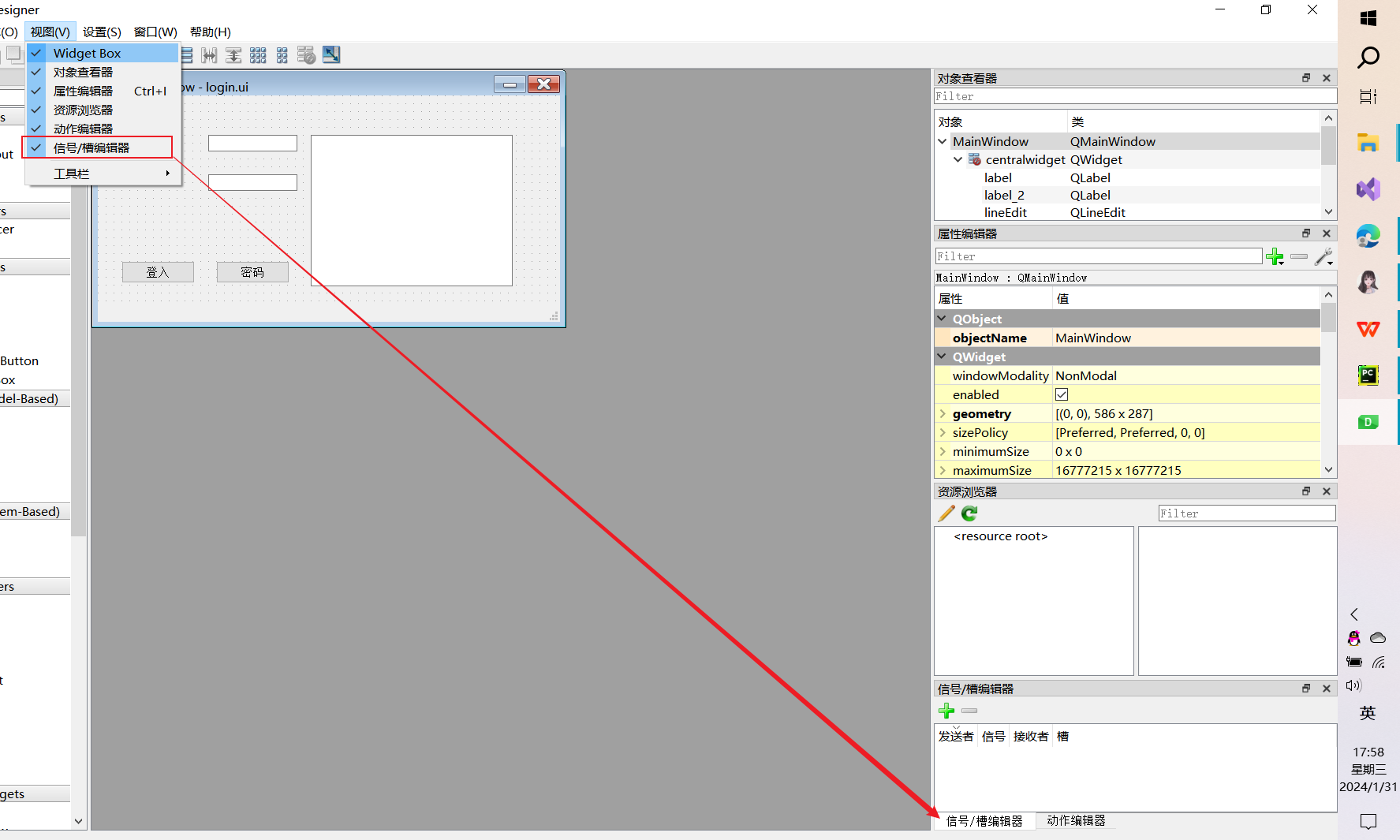
增加信号与槽
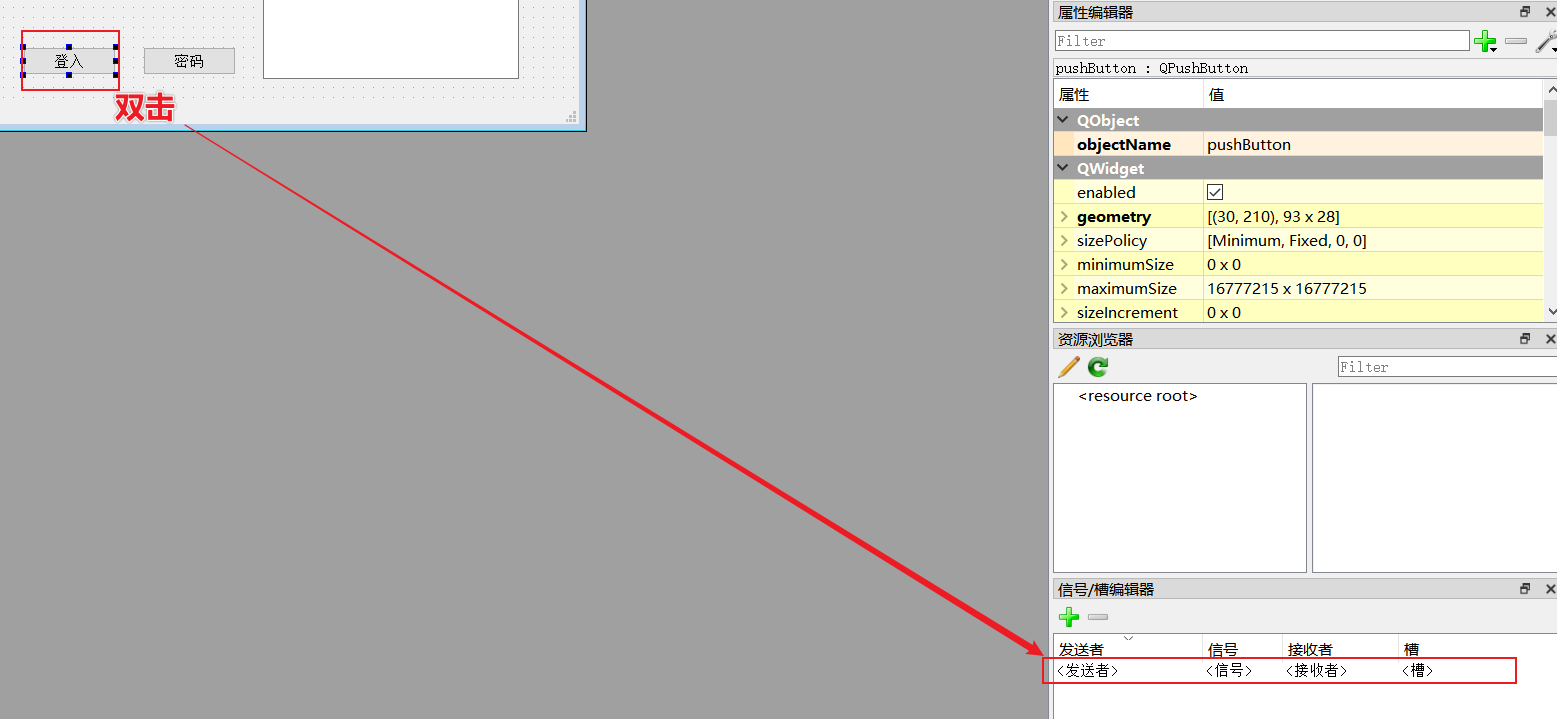
发送者选择
如何查看按键的名称

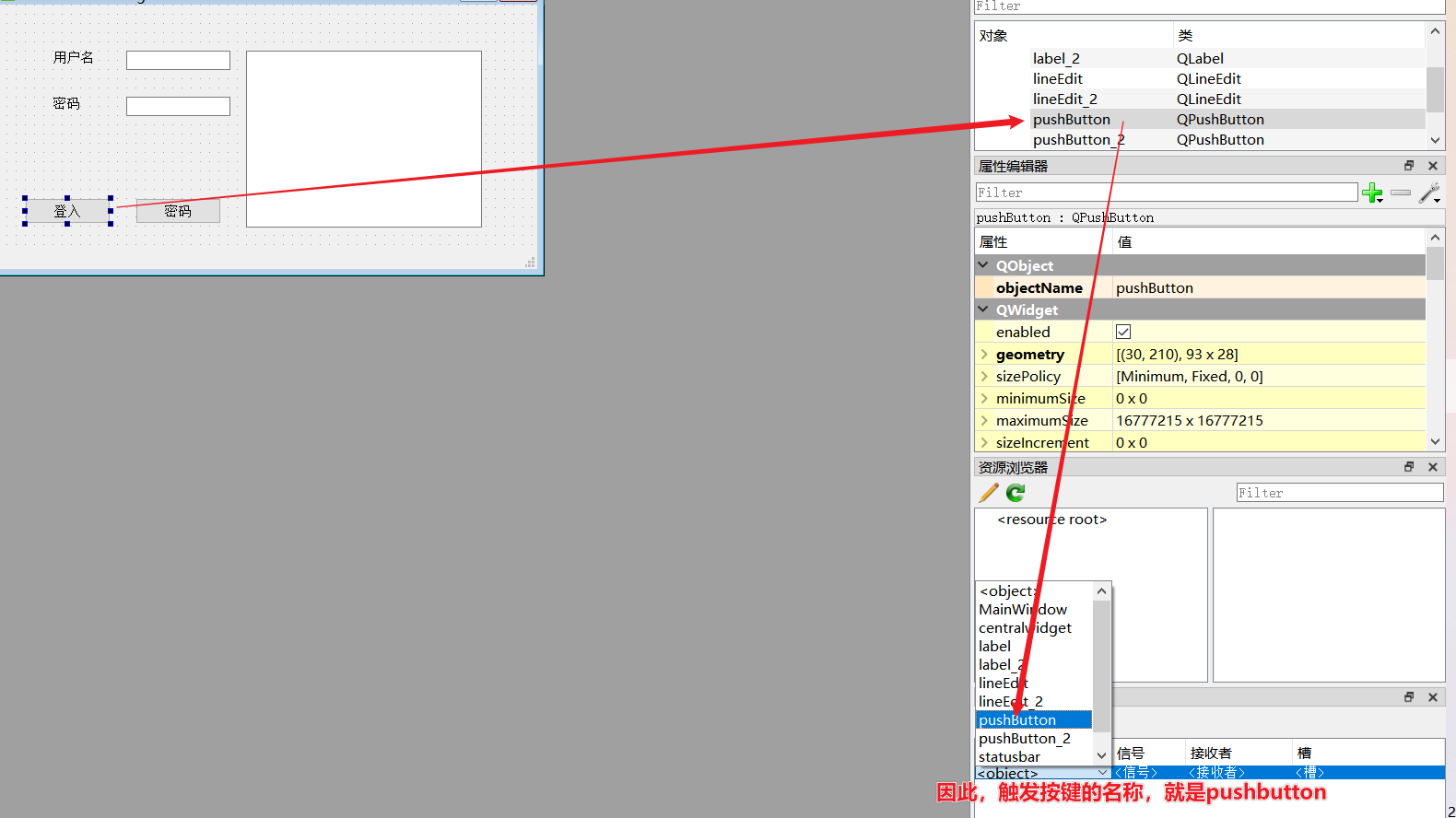
信号选择
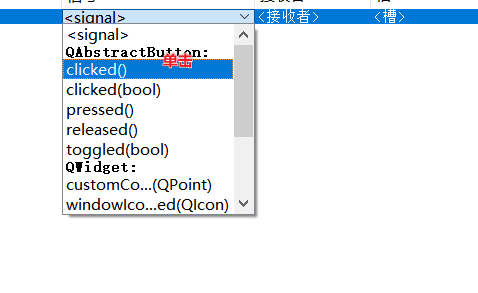
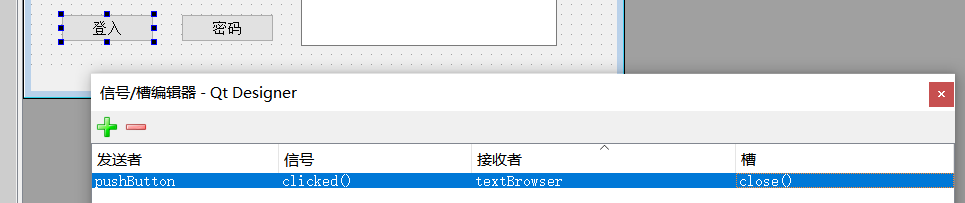
代码
'''
#Author :susocool
#Creattime:2024/1/31
#FileName:013-Qt Designer
#Description:登入界面-1
'''import sys
from PyQt5.QtCore import QTimer
from PyQt5.QtWidgets import *
from PyQt5 import uicclass MyWindow(QWidget):def __init__(self):super().__init__()self.init_ui()self.login_attempt = 6 # 登入尝试次数self.locked = False # 是否锁定self.countdown = 10 # 解锁倒计时的秒数【设置成全局变量】def init_ui(self):self.ui = uic.loadUi("./login.ui")self.user_name_Qwidget = self.ui.lineEdit # 用户输入框self.password_qwidget = self.ui.lineEdit_2 # 密码输入self.login_bnt = self.ui.pushButton # 登入按键self.forget_password_bnt = self.ui.pushButton_2 # 忘记密码按钮self.textBrowser = self.ui.textBrowser # 文本显示区域# 绑定信号与槽函数self.login_bnt.clicked.connect(self.login)def login(self):"""登入按钮的槽函数"""if self.locked:# 如果处于锁定状态self.textBrowser.setText("登入已锁定,请稍等。。。")returnuser_name = self.user_name_Qwidget.text()password = self.password_qwidget.text()if user_name == "admin" and password == "123456":self.textBrowser.setText("欢迎%s"%user_name)self.textBrowser.repaint()self.login_attempt = 0 # 登入成功,重置次数else:self.login_attempt -= 1self.textBrowser.setText(f"用户名或者密码错误,请重新输入\n你还有{self.login_attempt}次机会")if self.login_attempt == 0:self.textBrowser.append("\n 登入已锁定,请稍等10s")self.locked = Trueself.countdown = 10 # 重置倒计时秒数self.countdown_timer = QTimer() # 倒计时的计时器self.countdown_timer.timeout.connect(self.update_countdown)self.countdown_timer.start(1000) # 每隔1秒触发一次def update_countdown(self):"""重载倒计时函数"""if self.countdown > 0:self.textBrowser.append(f"请等待:{self.countdown}秒后解锁")self.countdown -= 1else:self.unlock()def unlock(self):"""解锁函数"""self.locked = Falseself.textBrowser.append("\n 解锁完成,请重新输入")self.user_name_Qwidget.clear()self.password_qwidget.clear()self.countdown_timer.stop() # 停止倒计时计时器if __name__ == '__main__':app = QApplication(sys.argv)w = MyWindow()# 展示窗口w.ui.show()app.exec()
效果展示
账号密码错误时
设置有6次输入机会,如果账号或者密码错误会显示输入错误,当输入错误到达6次,会进入锁定状态,倒计时10s后才允许继续用户输入。
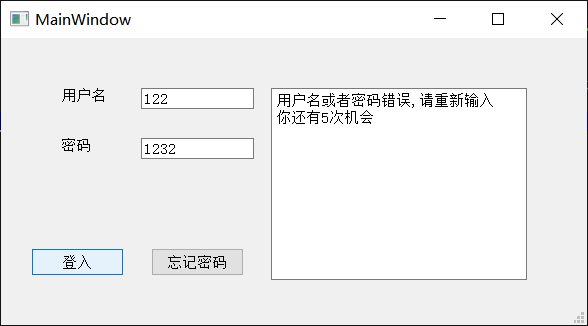
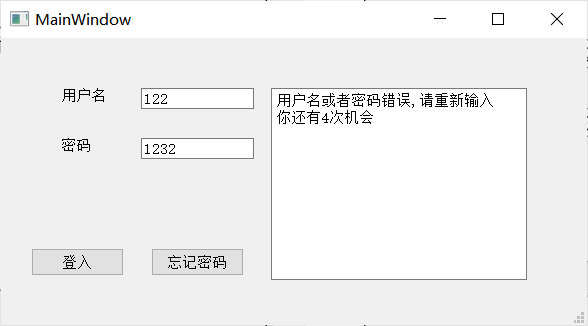
倒计时啦~
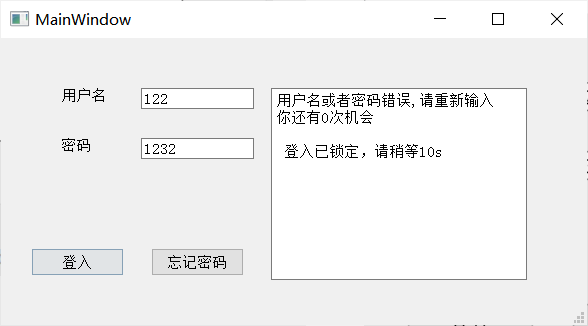
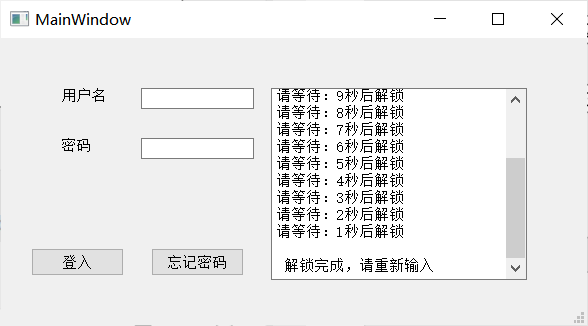
账号和密码正确
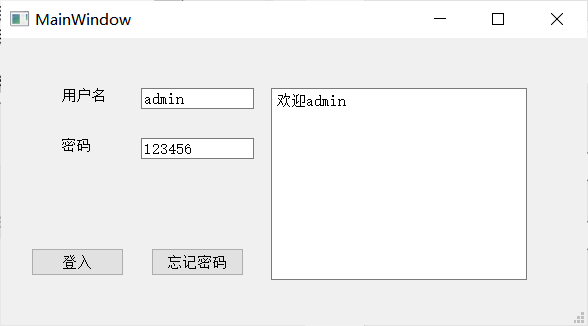
总结
-
这篇博文记录了结合QTdesigner和PyQt设计一个界面。
-
双击文本编辑的控件可以修改内容
-
最开始修改代码的时候,self.countdown设置成局部变量,导致倒计时的时候总是莫名其妙,需要改成全局变量才是达到预期,更直接地控制倒计时的逻辑,使得代码结构更加清晰。
